win10系统将电脑的任务栏设置为小任务栏的方法
时间:2024-04-03 14:51:47作者:极光下载站人气:59
win10电脑是大家非常喜欢的一个电脑操作系统,这款系统是目前稳定性很强的,其中的操作功能和界面都比较经典,不会觉得花里胡哨,我们可以进行任务栏的设置,一般我们打开软件会显示在任务栏上,有的小伙伴发现打开的软件在任务栏上显示的图标比较大,不太美观,想要将任务栏设置小一点来显示,那么我们可以进入到win10任务栏设置窗口中进行设置即可,下方是关于如何使用win10电脑设置小任务栏的具体操作方法,如果你需要的情况下可以看看方法教程,希望小编的方法教程对大家有所帮助。
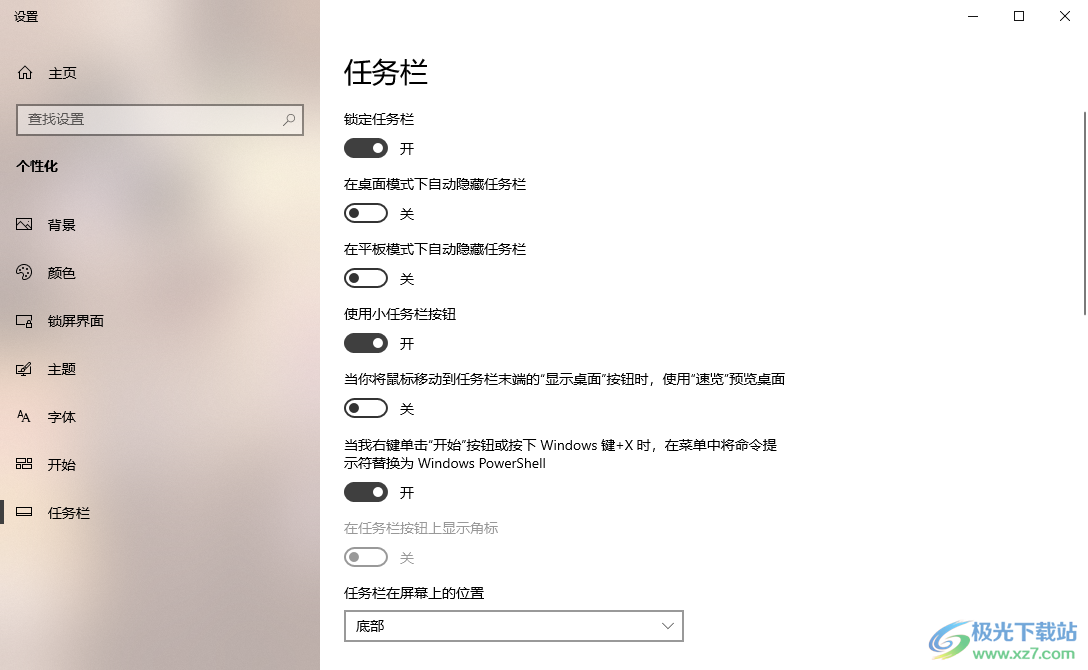
方法步骤
1.首先,我们打开电脑,你可以查看到桌面上底部的任务栏图标目前是有一些大的。

2.当你想要将其缩小显示的话,那么我们可以在任务栏的空白位置进行右键点击,选择【任务栏设置】选项进入到页面中。
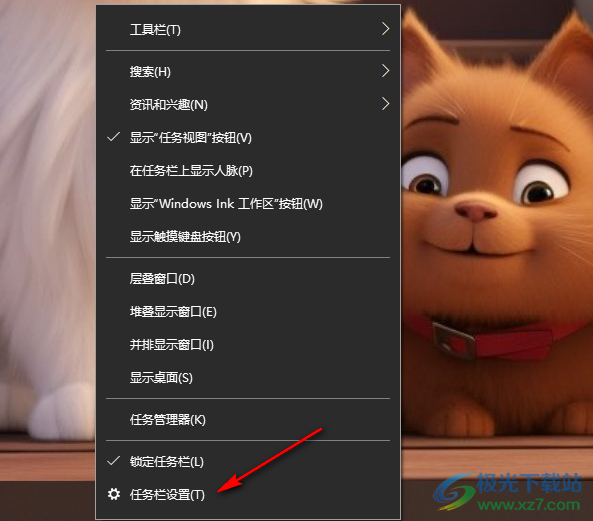
3.这时我们即可进入到设置窗口中,我们找到其中的【使用小任务栏按钮】选项进行点击一下。

4.当你将该选项启用之后,该选项的开关按钮就会变成有颜色图标显示。
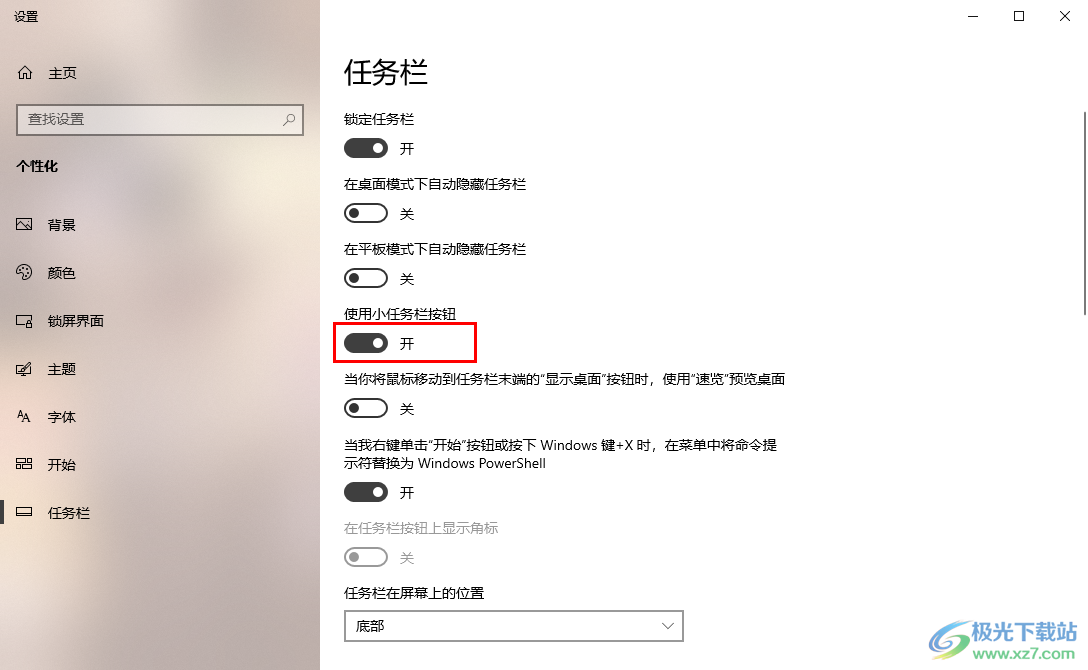
5.随后我们再来查看一下当前桌面底部的任务栏的位置,你可以查看到该任务栏图标已经缩小显示了,如图所示。
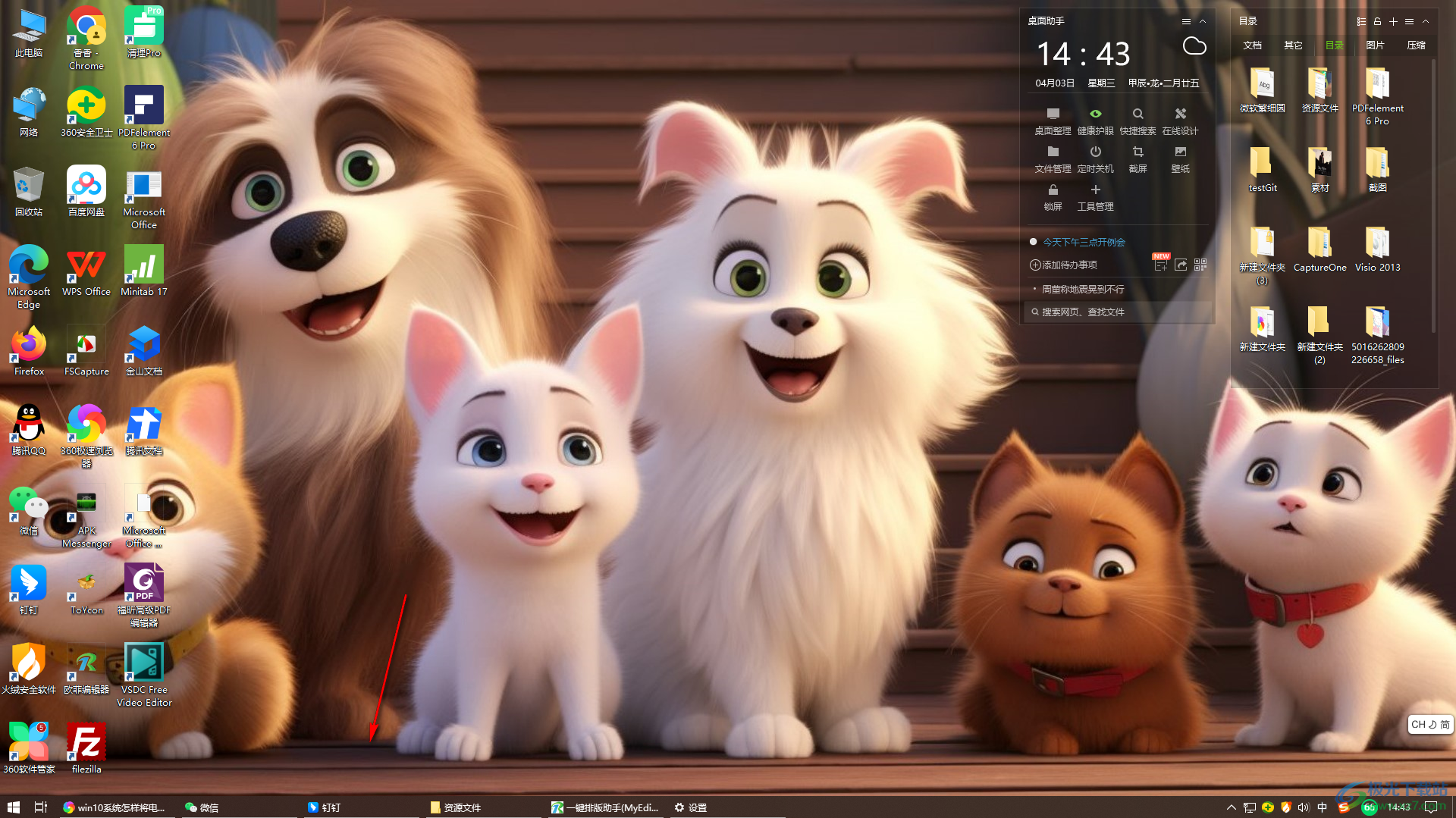
以上就是关于如何使用win10电脑设置小任务栏的具体操作方法,如果你想要将任务栏的图标进行变小一点,那么我们可以将小任务栏功能启用就好了,设置的方法教程是很简单的,感兴趣的话可以操作试试。

大小:4.00 GB版本:64位单语言版环境:Win10
- 进入下载
相关推荐
相关下载
热门阅览
- 1百度网盘分享密码暴力破解方法,怎么破解百度网盘加密链接
- 2keyshot6破解安装步骤-keyshot6破解安装教程
- 3apktool手机版使用教程-apktool使用方法
- 4mac版steam怎么设置中文 steam mac版设置中文教程
- 5抖音推荐怎么设置页面?抖音推荐界面重新设置教程
- 6电脑怎么开启VT 如何开启VT的详细教程!
- 7掌上英雄联盟怎么注销账号?掌上英雄联盟怎么退出登录
- 8rar文件怎么打开?如何打开rar格式文件
- 9掌上wegame怎么查别人战绩?掌上wegame怎么看别人英雄联盟战绩
- 10qq邮箱格式怎么写?qq邮箱格式是什么样的以及注册英文邮箱的方法
- 11怎么安装会声会影x7?会声会影x7安装教程
- 12Word文档中轻松实现两行对齐?word文档两行文字怎么对齐?
网友评论